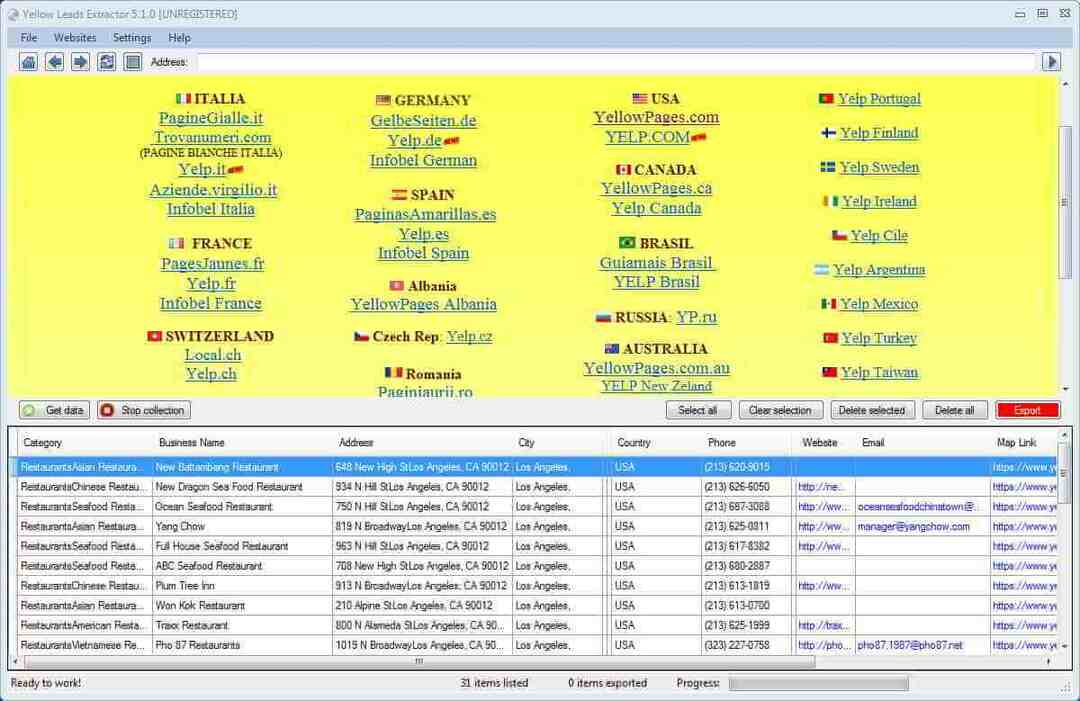- Ринок заповнений поштовими клієнтами для настільних та мобільних пристроїв. Існує багато різних функціональних можливостей, кожна з яких може запропонувати.
- Клієнт eM - один з них. Однак якщо ви не можете отримувати електронні листи, це марно. Дізнайтеся, як виправити цю проблему, дотримуючись цього посібника.
- Не забудьте додати закладку до Центр клієнтів електронної пошти для доступу до повних та корисних путівників.
- Щоб отримати додаткову допомогу у виправленні ваших улюблених інструментів, відвідайте наш Сторінка виправлення програмного забезпечення так само.
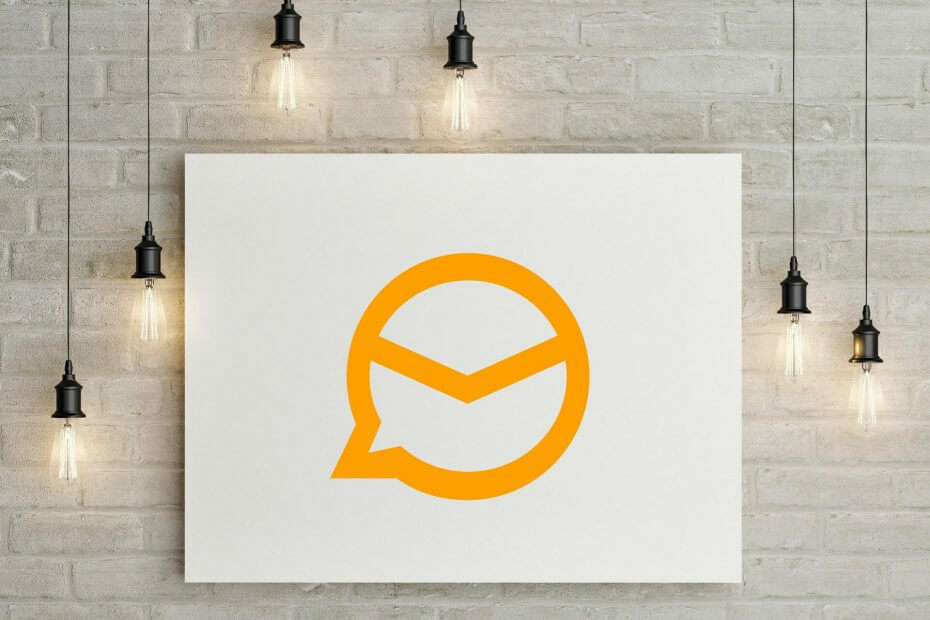
Ваш поштовий клієнт / акаунт доставляє вам головний біль? Ми пропонуємо вам ідеальний поштовий клієнт це централізує всі ваші облікові записи електронної пошти та дозволить вам отримати доступ до важливих даних без помилок. Ви можете зробити зараз:
- Керуйте ВСІМИ електронними листами в одній папці "Вхідні"
- Легко інтегрувати популярні програми (Facebook, Todoist, LinkedIn, Dropbox тощо)
- Отримуйте доступ до всіх своїх контактів з одного середовища
- Позбудьтеся помилок та втрачених даних електронної пошти
Електронна пошта стала простою та красивою
eM Клієнт є популярним поштовий клієнт для Windows, але деякі користувачі повідомили, що eM Client не отримує електронних листів.
Це може бути великою проблемою, і в цій статті ми покажемо вам, як це правильно виправити.
Рішення повинні застосовуватися до таких подібних проблем, про які повідомляли інші користувачі:
- клієнт em не отримує електронної пошти - Основна проблема, яку ми вирішили в цій статті, де застосовуються будь-які та всі рішення.
- електронна пошта клієнта не завантажується - Неможливість завантажити весь вміст електронного листа, ймовірно, підключена до вашого антивірусу / брандмауера.
- em клієнт не отримує нових електронних листів - Якщо проблема стосується лише нової електронної пошти, переконайтеся, що ви підключені до Інтернету, а постачальник послуг електронної пошти працює належним чином.
eM Client - чудовий настільний поштовий клієнт, але, на жаль, іноді можуть виникати певні проблеми.
Якщо клієнт eM не отримує електронних листів, спробуйте деякі з наших рішень.
Як виправити клієнта eM, якщо він не отримує електронних листів?
- Використовуйте веб-пошту або інший поштовий клієнт
- Перевірте свій антивірус
- Змініть порти
- Увімкніть менш безпечні програми для Gmail
- Налаштуйте частоту оновлення
- Переконайтесь, що eM Client оновлений
- Переінсталюйте eM Client
1. Використовуйте веб-пошту або інший поштовий клієнт
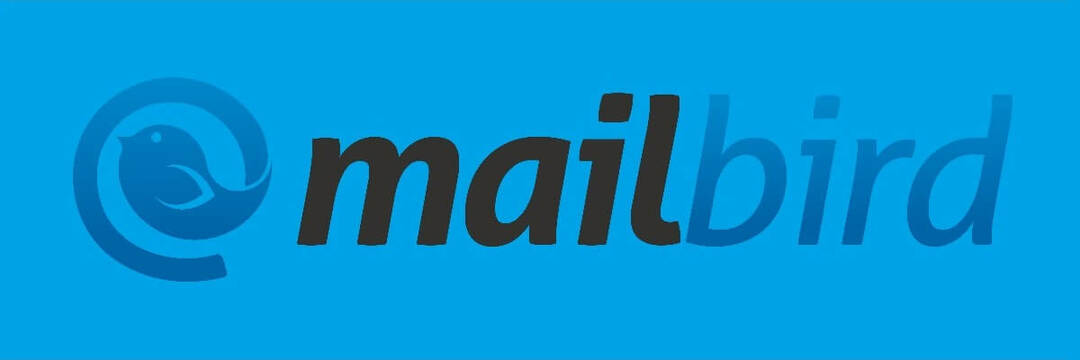
Якщо клієнт eM не отримує електронних листів, проблема, швидше за все, пов’язана з додатком або його налаштуваннями. Якщо ви втомилися від цієї проблеми, ви завжди можете використовувати веб-пошту як тимчасове рішення.
Усі основні постачальники послуг електронної пошти пропонують веб-пошту, і якщо у вас виникли проблеми з eM Client, можливо, вам доведеться тимчасово перейти на веб-пошту, доки ви не вирішите цю проблему.
Якщо ви віддаєте перевагу користуванню настільними клієнтами, ви завжди можете використовувати інші сторонні поштові клієнти, такі як Поштовий птах або Громовий птах доки ви не вирішите проблему.
Ми рекомендуємо вам використовувати Mailbird. Зараз він найкращий на ринку, має безліч корисних функцій і безперебійно працює на ПК з Windows.

Поштовий птах
Переключити поштовий клієнт на Mailbird для повної сумісності зможуть усі провайдери
Відвідайте веб-сайт
2. Перевірте свій антивірус

Найпоширенішою причиною цієї проблеми може бути ваше антивірусне програмне забезпечення. Якщо клієнт eM не отримує електронних листів, проблемою може бути ваш антивірус. Щоб вирішити проблему, обов’язково перевірте, чи додано eM Client до списку виключень як у вашому антивірусі, так і в брандмауері.
Крім того, ви можете спробувати вимкнути певні антивірусні функції та перевірити, чи це допомагає. Якщо це не працює, можливо, вам доведеться взагалі вимкнути антивірус. У гіршому випадку, можливо, вам доведеться навіть видалити антивірус, щоб вирішити цю проблему.
Кілька користувачів повідомили про це Касперського і Eset Smart Security може спричинити цю проблему, але після їх усунення проблему було вирішено. Майте на увазі, що інші антивірусні інструменти також можуть спричинити цю проблему, тому, навіть якщо ви не використовуєте ці інструменти, обов’язково видаліть свій антивірус.
Якщо видалення антивірусу вирішує проблему, вам слід подумати про перехід на інше антивірусне рішення. Якщо ви шукаєте хороший антивірус, який не заважатиме вашій системі чи іншим програмам, настійно рекомендуємо спробувати BullGuard.
3. Змініть порти

Багато користувачів повідомляли про проблеми під час використання eM Client і Gmail, і якщо eM Client не отримує електронних листів, можливо, ви захочете змінити свої порти.
На думку користувачів, проблема іноді може бути пов’язана з вихідним портом SMTP. Щоб вирішити проблему, радимо змінити SMTP на порт 587 з TLS або до 25 з SSL. Після цього перевірте, чи проблема все ще існує.
4. Увімкніть менш безпечні програми для Gmail

На думку користувачів, іноді ця проблема може виникнути, оскільки у вас не ввімкнено певні функції для Gmail. Не всі поштові клієнти відповідають стандартам безпеки Gmail, і якщо ви хочете використовувати сторонній клієнт, можливо, вам доведеться ввімкнути певні функції.
Якщо eM Client не отримує електронних листів, ви можете вирішити цю проблему, виконавши такі дії:
- Перейдіть до свого Обліковий запис Google налаштування.
- Шукати Менш безпечні програми і увімкніть його.
Щоб швидко ввімкнути цю функцію, обов’язково використовуйте цю функцію посилання. Пам’ятайте, що у вас можуть виникнути проблеми з увімкненням цієї функції, якщо у вас увімкнено двоетапну перевірку. Якщо це так, вам потрібно буде використовувати специфічний для програми пароль для вирішення проблеми.
Після цього ви зможете без проблем отримати доступ до сторонніх програм.
5. Налаштуйте частоту оновлення

У деяких рідкісних випадках клієнт eM може не мати можливості отримувати електронні листи, оскільки він налаштований так часто перевіряти наявність електронних повідомлень. Зазвичай це не повинно бути проблемою, але проблеми можуть з’являтися, якщо певні програми налаштовані перевіряти наявність нових повідомлень частіше ніж раз на 10 хвилин.
Якщо це так, вам потрібно налаштувати частоту оновлення у своєму поштовому клієнті та перевірити, чи це допомагає.
6. Переконайтесь, що eM Client оновлений
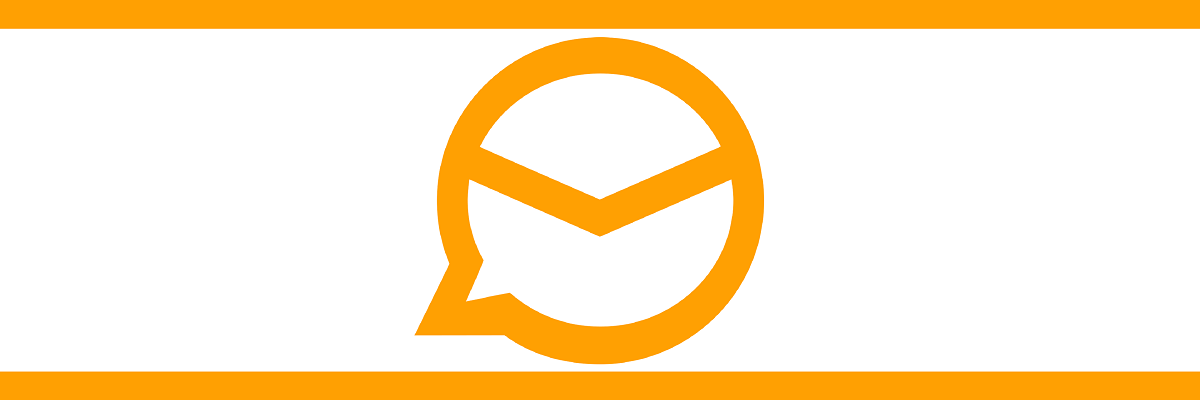
Якщо клієнт eM не отримує електронних листів, ви можете вирішити цю проблему, просто оновивши поштовий клієнт. Можуть з’являтися певні проблеми з eM Client, і найкращий спосіб їх виправити - постійно оновлювати eM Client.
Зазвичай програма оновлюється автоматично, але ви також можете перевірити наявність оновлень вручну, якщо хочете. Якщо клієнт eM вже оновлений, ви можете перейти до наступного рішення.
7. Переінсталюйте eM Client

Якщо клієнт eM не отримує електронних листів, можливо, це пов’язано з пошкодженням інсталяції. Це може статися з різних причин, і для того, щоб вирішити проблему, зазвичай найкраще перевстановити програму. Це можна зробити декількома способами, але найкращим методом є використання програми видалення.
Якщо ви не знайомі, програма видалення - це спеціальна програма, яка може видалити будь-яке програмне забезпечення з вашого ПК. Окрім видалення потрібного програмного забезпечення, програма видалення видалить усі файли та записи реєстру, пов’язані з нею.
Якщо ви шукаєте хороше програмне забезпечення для видалення, ви можете спробувати Revo Uninstaller. Вилучивши eM Client за допомогою цього інструменту, встановіть його ще раз і перевірте, чи це вирішує вашу проблему.